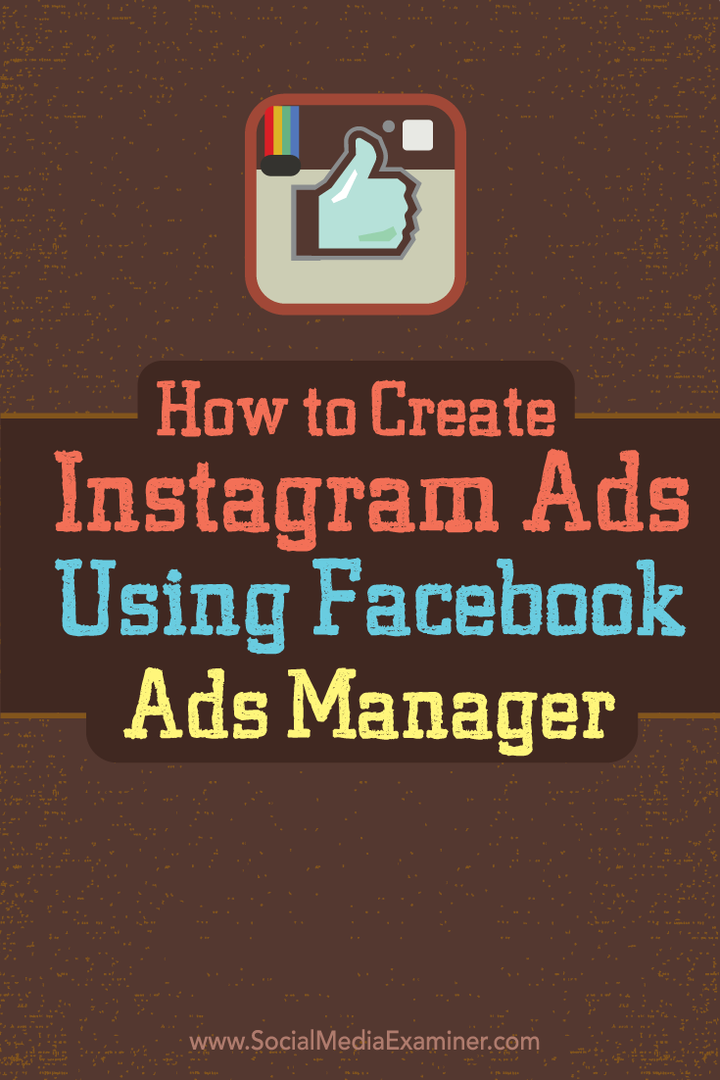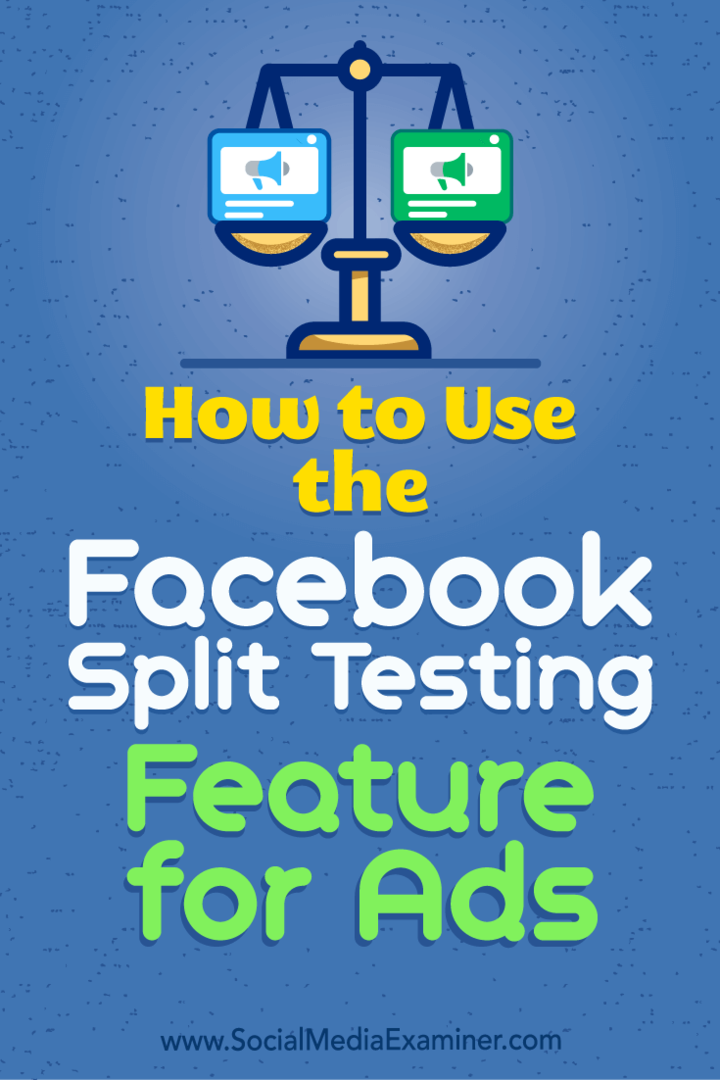Piilotettujen suorituskykypaneelien näyttäminen Windows 10: ssä
Microsoft Windows 10 Sankari / / September 28, 2020
Viimeksi päivitetty

Jos haluat pitää silmällä tietokoneen suorituskykyä, voit käsitellä Tehtävienhallintaa tai pelipalkkia antamaan sinulle tarvitsemasi tiedot.
Windows 10: ssä on joitain piilotettuja suorituskykypaneeleja, jotka voit tehdä näytöstä kelluvina peitteinä. Voit tehdä sen manipuloimalla Tehtävienhallintaa tai käyttämällä pelipalkkia. Tässä on katsaus juuri siihen.
Kelluvat Tehtävienhallinnan peitteet
Tehtävienhallinta on täynnä suorituskykytilastoja, jotka voit tehdä näytöllä. Löydät ne avaamalla Tehtävienhallinnan napsauttamalla hiiren kakkospainikkeella tehtäväpalkkia ja valitsemalla Tehtävienhallinta. Tai voit käyttää pikanäppäintä Ctrl + Vaihto + Esc. Kun se on auki, napsauta Valinnat> Aina päällä jotta se näkyy muiden sovellusikkunoiden päällä.
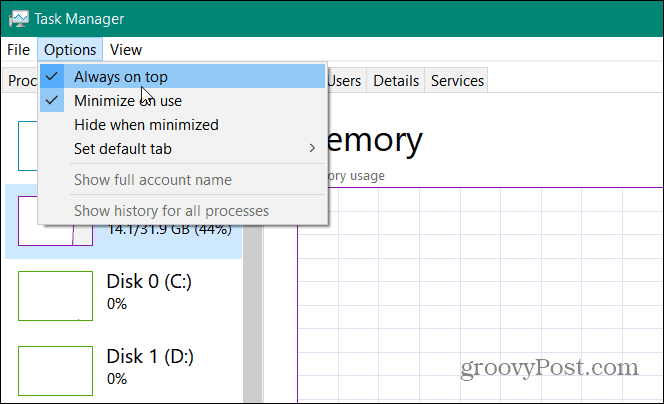
Valitse sitten Suorituskyky-välilehdestä kaavio, jonka haluat nähdä. Voit valita CPU: sta, muistista, tallennuslaitteista, verkkoyhteyksistä tai GPU: sta. Sitten voit muuttaa sen kokoa pienemmäksi ikkunaksi. Sitten aseta se mihin tahansa ruudulle mihin haluat sen näkyvän.
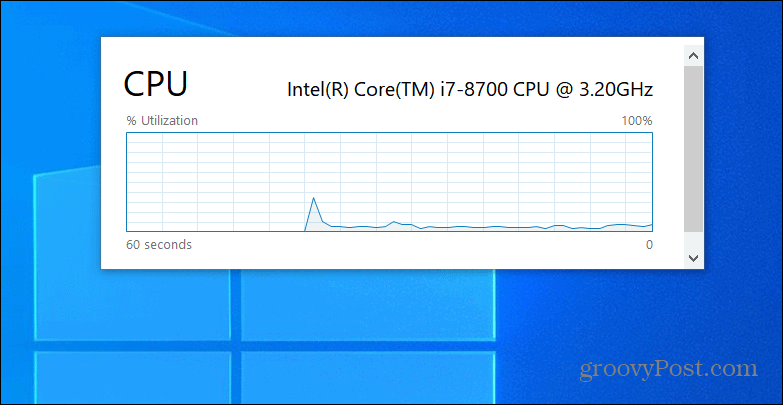
Jos haluat suurentaa tehtävänhallintaa uudelleen, kaksoisnapsauta sen sisällä tai napsauta hiiren kakkospainikkeella ja poista valikosta Kaavioyhteenvetonäkymä.
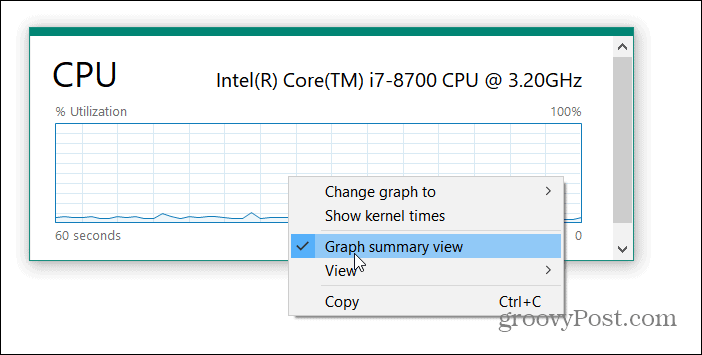
Voit myös pitää silmällä useita suorituskaavioita kerralla muuttamalla ikkunan kokoa kuten alla olevassa esimerkissä.
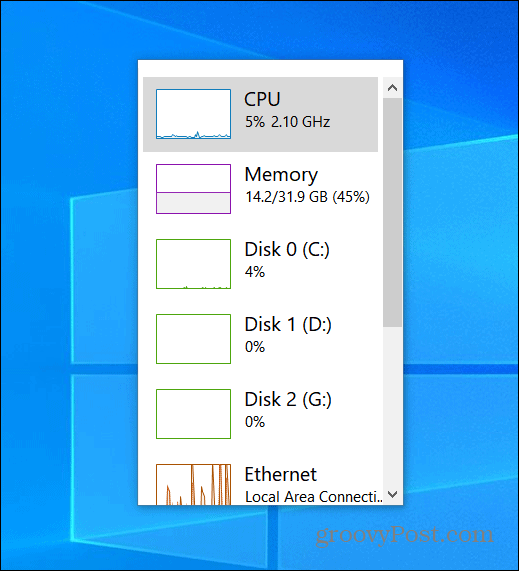
Pelipalkin suorituskykypaneelit
Voit myös käyttää sisäänrakennettua pelipalkkia suorituskykykaavioiden saamiseksi. Tuo esiin Game Bar -hitti Windows-näppäin + G. Sitten näet Suorituskyky-kaavion, joka on näytön vasemmassa alakulmassa.
Jos pelipalkki ei tule sinulle, mene Asetukset> Pelaaminen> Xbox-pelipalkki ja varmista, että sen pikanäppäin on käytössä. Jos Suorituskyky-ikkunaa ei näy, napsauta Pelipalkki-valikossa Suorituskyky-painiketta.
Napsauta Kiinnitä-painiketta X otsikkorivillä. Se kiinnittää kaavion ja voit lyödä Windows-näppäin + G uudelleen sulkeaksesi kaiken paitsi Suorituskyky-kaavion. Sitten voit siirtää sen mihin tahansa ruudulla, joka toimii parhaiten sinulle.
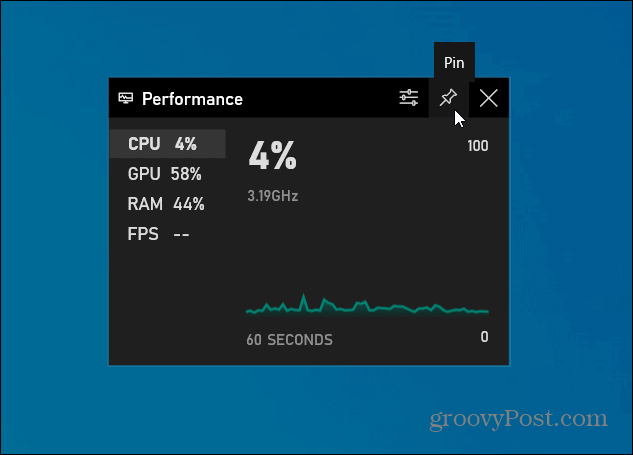
Tässä on esimerkki sekä Tehtävienhallinnan että Pelipalkin käytöstä piilotettuina suorituskykykaavioina:
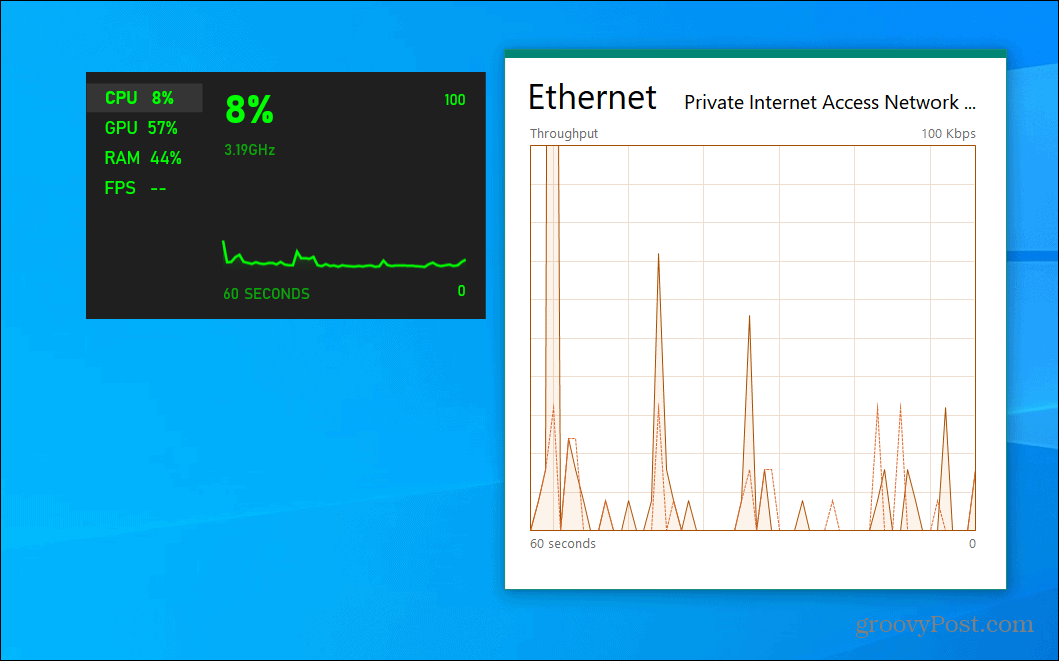
Huomaa, että voit myös napsauttaa Suorituskykyasetukset-painiketta ohjata korostusväriä, merkki peittokuvalla on läpinäkyvä tausta, ja valitse näytettävät tiedot, ts. CPU, GPU, RAM ja FPS. Ja piilota Suorituskyky-näyttö uudelleen avaamalla pelipalkin käyttöliittymä ja napsauttamalla nastakuvaketta sen irrottamiseksi.
Mikä on henkilökohtainen pääoma? Vuoden 2019 katsaus, mukaan lukien kuinka käytämme sitä rahan hallintaan
Riippumatta siitä, aloitatko ensin sijoittamisen vai oletko kokenut kauppias, Personal Capitalilla on jokaiselle jotakin. Tässä on katsaus ...